Comment supprimer un virus de votre téléphone Android sans réinitialisation d’usine
Added 2019-03-03
Les ordinateurs de bureau ne sont pas les seuls appareils à détecter les virus. Bien que ce ne soit pas un phénomène courant, les appareils Android peuvent en effet souffrir de programmes malveillants.
Si vous attrapez un virus, vous pouvez effectuer une réinitialisation d'usine pour vous en débarrasser, mais cela signifie que vous perdrez toutes vos données. Vos photos, jeux sauvegardés, SMS et tout le reste n’auront plus lieu si vous ne les avez pas sauvegardés. De toute évidence, une réinitialisation d'usine devrait être votre dernière option.
Alors, que pouvez-vous faire pour supprimer un virus de votre téléphone Android sans réinitialisation d'usine? Découvrons-le.
Mon téléphone Android a-t-il un virus?
Souvent, lorsque les gens pensent qu’ils ont un virus Android, c’est en fait quelque chose de plus docile.
Supposons que votre téléphone Android se bloque à chaque démarrage. Ou peut-être que vous ne pouvez pas télécharger des applications à partir du Play Store. Celles-ci ne sont pas nécessairement causées par un virus. Donc, ne paniquez pas! Consultez notre liste de problèmes Android courants et comment les résoudre. . Si aucun de ces conseils ne résout votre problème, posez-vous quelques questions:
- Le problème a-t-il commencé à se produire après avoir téléchargé une application ou un fichier?
- Avez-vous récemment chargé de façon marginale une application provenant d'une source tierce (en dehors du Play Store)?
- Avez-vous appuyé sur une annonce téléchargeant un fichier ou une application que vous ne vouliez pas?
- Le problème survient-il uniquement lorsque vous exécutez une application particulière?
Si vous avez répondu oui à l'une des questions ci-dessus, il est possible que votre système contienne des logiciels malveillants. Heureusement, vous pourrez peut-être résoudre le problème sans réinitialiser les paramètres d'usine.
Comment rester en sécurité contre les virus Android
L'installation à partir d'autres sources est totalement différente. Télécharger des applications à partir de sites Web aléatoires, en particulier des applications «piratées» (offres payantes illégalement fournies gratuitement), est un excellent moyen de détecter les logiciels malveillants. Comment installer manuellement ou charger latéralement des applications sur Android Si vous avez choisi de ne pas charger les applications , assurez-vous que vous avez confiance en l’emplacement où vous les avez téléchargées.
Toutefois, cela ne signifie pas que toutes les applications de Google Play sont bénéfiques. Applications frauduleuses pourrait prendre votre argent pour rien, et beaucoup applications gratuites abusent des autorisations du téléphone voler vos données. Mais ce sont des préoccupations distinctes des virus Android.
Applications pour nettoyer votre téléphone d'un virus
Le Play Store héberge des dizaines d'applications de suppression de virus Android. Cependant, la plupart d’entre eux sont surchargés et veulent que vous payiez pour des fonctionnalités dont vous n’avez pas besoin. Cependant, quelques-uns valent la peine d'être utilisés.
Si vous pensez que vous êtes infecté par un logiciel malveillant Android, ce n’est pas une mauvaise idée d’installer l’une des applications ci-dessous et de l’analyser. Vous n’avez pas besoin de le garder après si vous suivez les conseils de bon sens ci-dessus.
Malwarebytes


L'un des noms les plus fiables en matière de sécurité des postes de travail, Malwarebytes fournit également une application Android.
La version gratuite analyse votre téléphone à la recherche de programmes malveillants et supprime toutes les menaces détectées. Il dispose également d'une fonctionnalité d'audit pour les autorisations des applications, vous permettant ainsi de garder une trace de ce à quoi chacun a accès. Et il n’a pas d’annonces non plus.
La version Premium à 12 $ / an ajoute une détection en temps réel et d’autres fonctionnalités dont la plupart des gens n’ont pas besoin. Pour un scanner de virus et une application de suppression de virus sans faille pour Android, c’est votre meilleur choix.
Télécharger: Sécurité Malwarebytes (Gratuit, abonnement disponible)
Bitdefender Antivirus Gratuit


Bitdefender est une autre application solide de suppression de virus, principalement parce qu’elle est légère. L’analyse en nuage signifie que votre appareil n’a que peu d’impact sur votre appareil et que l’application n’engloutit pas son offre principale avec de nombreux extras ennuyeux.
Vous verrez toujours des annonces pour la mise à niveau vers la version complète, mais si vous pouvez les ignorer, il s'agit d'une excellente application pour une analyse antivirus rapide de votre système Android.
Télécharger: Bitdefender Antivirus (Libre)
Applications antivirus Android à éviter
Ce ne sont que deux des nombreuses applications d'analyse antivirus Android, mais vous pouvez ignorer presque toutes les autres. Les offres des grandes entreprises comme Avast, Norton, Avira et autres sont toutes chargées de déchets et lourdes sur votre système.
Les entreprises de sécurité essaient de vous faire peur en téléchargeant leurs applications gratuites pour «sécurité», puis vous incitent à passer à la version payante avec un ensemble de fonctionnalités dont vous n’avez pas besoin. Sachez que vous ne devriez jamais payer pour une application antivirus Android!
Suppression manuelle des programmes malveillants en mode sans échec Android
Espérons qu'une analyse antivirus devrait trouver et supprimer le malware sur votre appareil Android. Mais si cela ne fonctionne pas, il faut passer à une étape manuelle.
Tout comme Windows a un mode sans échec, Android aussi. Et si votre système est infecté par un virus, vous devez l’utiliser. Le mode sans échec charge le système d'exploitation sans exécuter d'applications tierces et les désactive. Cela signifie que vous pouvez savoir si une application cause un problème et le supprimer en toute sécurité.
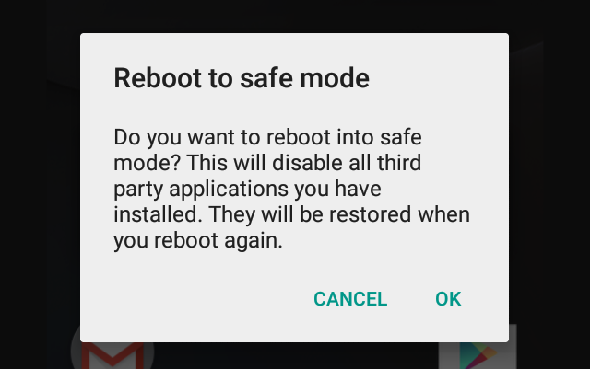
Pour entrer en mode sans échec si vous pouvez démarrer votre téléphone normalement:
- Appuyez et maintenez le Puissance bouton jusqu'à ce que vous voyez le menu d'alimentation.
- Appuyez et maintenez Éteindre jusqu'à ce que vous obteniez une invite à Redémarrez en mode sans échec .
- Robinet D'accord .
- Attendez que votre téléphone redémarre. Dans le coin inférieur gauche, vous verrez un Mode sans échec filigrane.
Si votre téléphone ne démarre pas normalement à cause de l’infection, essayez ces étapes pour démarrer un téléphone éteint en mode sans échec:
- Appuyez et maintenez le Puissance , Monter le son , et Baisser le volume boutons.
- Une fois que le logo de votre téléphone apparaît, lâchez-le. Puissance mais continuez à tenir le Le volume boutons.
- Vous verrez un Mode sans échec filigrane en bas à gauche une fois que votre appareil s’amorce.
En raison des différences de fabricant de matériel, cela peut ne pas fonctionner pour chaque périphérique. Essayez une recherche rapide sur Google pour que votre téléphone trouve sa combinaison de mode sans échec si aucune de ces solutions ne résout le problème.
Une fois que vous êtes entré en mode sans échec, allez à Réglages > applications > Téléchargé . Sur Android Oreo ou plus récent, accédez à Paramètres> Applications et notifications> Voir toutes les applications X au lieu.
Ici, parcourez la liste de vos applications et essayez de localiser l’application malveillante. Il se peut que cela ne colle pas, mais rappelez-vous quand le problème sur votre téléphone a commencé. Supprimez toutes les applications que vous avez installées à cette époque et vérifiez si une application que vous n'avez pas téléchargée est bien dans la liste.
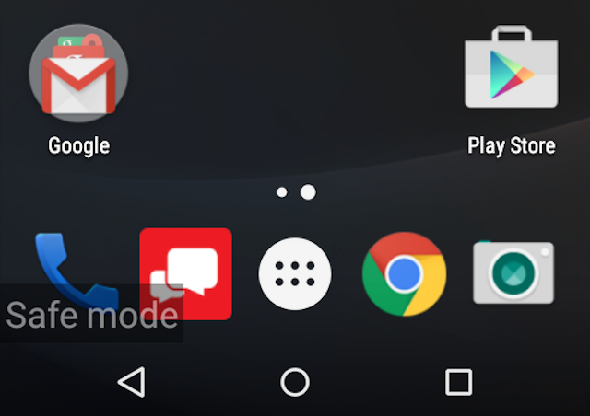
Pour désinstaller une application, appuyez sur son nom et choisissez Désinstaller sur sa page d'information pour l'enlever. Si cela s’en débarrasse, redémarrez votre téléphone normalement (sans passer en mode sans échec), et le virus du téléphone devrait avoir disparu.
Si vous ne pouvez pas désinstaller une application via ce menu, celle-ci dispose probablement d'un accès administrateur de périphérique. Pour supprimer cet accès, procédez comme suit:
- Aller à Réglages > Sécurité > Les administrateurs de périphérique ( Paramètres> Sécurité et localisation> Applications d'administration de l'appareil sur Oreo et plus récent).
- Localisez l'application et appuyez sur la case à cocher à côté.
- Robinet Désactiver lorsque vous y êtes invité.


Vous pouvez maintenant revenir à la liste des applications et la désinstaller comme décrit ci-dessus.
Conséquences du virus sur les téléphones Android: nettoyage
Après avoir désinstallé des applications malveillantes, vous pouvez également souhaiter nettoyer votre appareil Android pendant que vous y êtes. La suppression du cache et de l'historique, le nettoyage des processus de démarrage et d'autres étapes élémentaires peuvent vous aider à vous assurer que votre appareil est prêt à l'emploi.
Coup Kick Virus au Curb!
Malheureusement, si vous êtes sûr que votre appareil contient un malware, mais qu'aucune des solutions ci-dessus ne résout le problème, vous devrez probablement réinitialiser votre téléphone. Une réinitialisation signifie que vous perdrez de précieuses données, mais c’est mieux que d’utiliser un téléphone compromis.
Si vous rencontrez des problèmes en mode sans échec, votre problème peut provenir du système d'exploitation ou du matériel, pas d'un virus. Votre téléphone est peut-être même arrivé avec Existe-t-il des logiciels malveillants pré-installés sur votre nouveau smartphone Android? applications malveillantes pré-installées .
Dans de tels cas, votre meilleur choix peut être d'acheter un appareil différent.
Crédit d'image: Bildagentur Zoonar GmbH / Shutterstock





